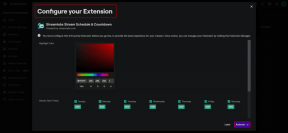Резервне копіювання даних на USB-накопичувач легко за допомогою Back4sure
Різне / / February 10, 2022
Якщо ви хочете піти на повну резервне копіювання системи (або створіть резервну копію кількох важливих файлів). Back4sure є перспективним інструментом для цієї мети. Він пропонує гарний інтерфейс користувача, можливості швидкого резервного копіювання та деякі цікаві функції, такі як фільтрація файлів, резервне копіювання архівів і розпізнавання дисків за мітками.
Цей безкоштовний інструмент доступний для користувачів Windows. Він поставляється як в інсталяційній, так і в портативної версії. Ми рекомендуємо використовувати портативну версію, оскільки ви можете імпортувати цей інструмент на USB-накопичувач і використовувати його безпосередньо звідти без необхідності його встановлення.
Нижче наведено інтерфейс Back4sure. Ліворуч є папки, а праворуч — вкладки. Спочатку виберіть папку, резервну копію якої потрібно створити. Виберіть його, поставивши прапорець біля назви папки. Ви також можете розгорнути дерево, щоб створити резервну копію папки, яка знаходиться всередині батьківського каталогу.
Примітка: Цей інструмент не дозволяє окремо вибирати файл.

Праворуч, Резервна ціль вкладка вибрана за замовчуванням. Ви можете змінити цільовий диск і каталог. Натисніть на піктограму поруч із полем, щоб знайти зовнішній диск. На скріншоті, наведеному нижче, я вибрав диск H.
Другий варіант — «Диск визначається міткою». Це означає, що цей інструмент може визначити ваш диск за міткою, пов’язаною з ним, а не за буквою диска. Це буде корисно, якщо ви плануєте своє резервне копіювання. Якщо ви підключили диск і Windows призначила йому будь-яку іншу літеру (окрім H у цьому випадку), навіть тоді цей інструмент зможе розпізнати ваш диск і запустити заплановану резервну копію.
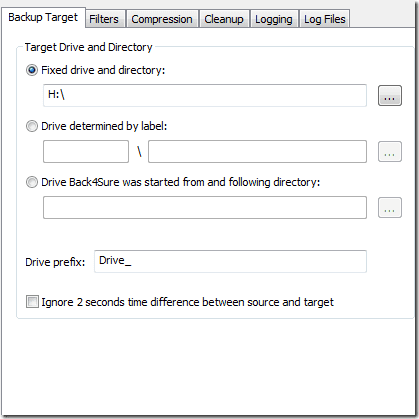
Однією з чудових властивостей цього інструменту є включення та виключення фільтрів. Це означає, що ви можете вибрати, які файли ви хочете включити або виключити з резервної копії. У будь-якому з наведених полів натисніть кнопку «Додати».
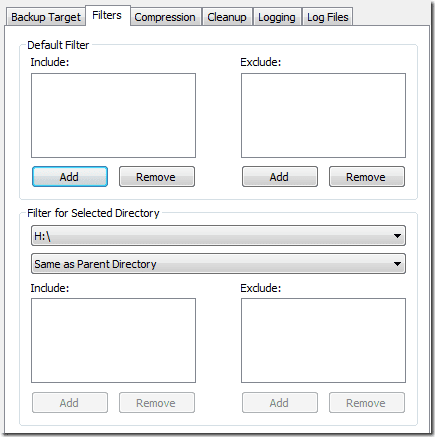
Припустимо, ви хочете створити резервну копію лише файлів музики та зображень. Ви повинні поставити галочки біля них. Інструмент створить резервні копії лише цих файлів і виключить інші.

Цей інструмент стискає файли у форматі Zip або 7Zip. Ви можете заощадити місце, якщо використовуєте USB-накопичувач. Ви також можете зашифрувати архів за допомогою надійного пароля.
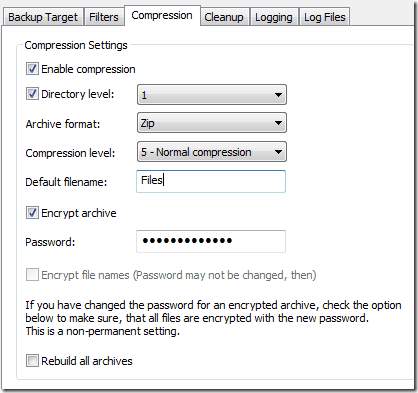
Цей інструмент також створює файл журналу для резервної копії. Він містить колекцію всієї інформації про події, що відбулися під час резервного копіювання. Ви можете вибрати кількість файлів журналів, які ви хочете зберегти.
Ще дві речі – 1. Ви можете використовувати Планувальник завдань Windows щоб запланувати резервне копіювання за допомогою цього інструмента та 2. Резервне копіювання також можна запускати з командного рядка. Ось а швидкий посібник для того.
Завантажити Back4sure [через Завантажити Squad]
Востаннє оновлено 05 лютого 2022 року
Наведена вище стаття може містити партнерські посилання, які допомагають підтримувати Guiding Tech. Однак це не впливає на нашу редакційну чесність. Зміст залишається неупередженим та автентичним.